Maison >Tutoriel système >Série Windows >Comment déplacer les fichiers Office du lecteur C vers le lecteur d__Conseils pour déplacer rapidement les fichiers Office du lecteur C dans Win11
Comment déplacer les fichiers Office du lecteur C vers le lecteur d__Conseils pour déplacer rapidement les fichiers Office du lecteur C dans Win11
- 王林avant
- 2024-03-20 14:51:191073parcourir
L'éditeur php Xigua vous apprend à déplacer rapidement les fichiers Office du lecteur C vers le lecteur D sous le système Win11 pour éviter le problème d'espace insuffisant sur le lecteur C. Grâce à des opérations simples, vous pouvez facilement migrer les logiciels Office et les fichiers associés, libérer de l'espace sur le disque C et améliorer la vitesse de fonctionnement du système. Venez apprendre ces conseils pratiques pour rendre votre ordinateur plus performant !
1. Créez un nouveau dossier [Program Files] sur le lecteur D, puis appuyez et maintenez la touche [Shift] et cliquez sur [Redémarrer] pour accéder au mode sans échec. En mode sans échec (en mode normal, certains logiciels ne peuvent pas être complètement fermés et le transfert ne peut pas être terminé. Vous ne pouvez accéder qu'au mode sans échec ou au système PE), entrez dans le répertoire [C:Program Files], coupez le dossier [Microsoft Office], puis collez-le dans [ D:Program Files】Directory;
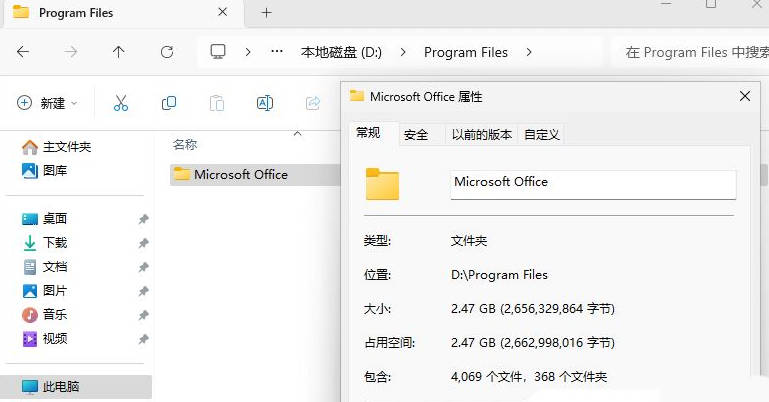
2. Une fois le déplacement terminé, ouvrez l'invite de commande en mode administrateur, entrez [mklink /j "C:Program FilesMicrosoft Office" "D:Program". FichiersMicrosoft Office"] et appuyez sur Entrée. Ensuite, vous serez invité à créer une connexion ;
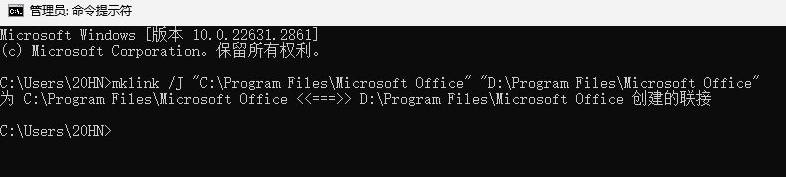
3. À ce stade, Office a été déplacé vers le lecteur D. Vous avez terminé. Redémarrez simplement l'ordinateur. Le [Microsoft Office] généré par le répertoire [Program Files] sur le lecteur C pointe en fait vers l'emplacement du lecteur D, et non vers l'espace occupé sur le lecteur C ;
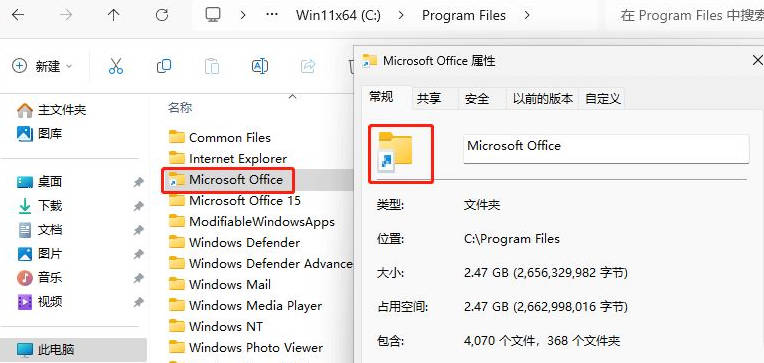
Si le logiciel signale une erreur après le transfert, passez d'abord en mode sans échec. supprimez la connexion à l'emplacement d'installation d'origine du logiciel, puis déplacez le répertoire du logiciel vers l'emplacement d'installation d'origine
Ce qui précède est le contenu détaillé de. pour plus d'informations, suivez d'autres articles connexes sur le site Web de PHP en chinois!
Articles Liés
Voir plus- Quelle est la taille appropriée du lecteur C dans le système Win7 ?
- Comment résoudre le problème selon lequel le Microsoft Store ne peut pas mettre à jour les applications dans le système Win11
- Tutoriel étape par étape sur la façon de revenir à Win10 à partir de Win11
- Apprenez étape par étape comment désactiver le mot de passe de mise sous tension dans Win11
- Comment résoudre le problème de l'impossibilité d'ouvrir l'émulateur Android sous le système win11

